Bạn bị mất iPhone và muốn tìm lại iPhone của mình? Bạn muốn bật định vị để chia sẻ vị trí với bạn bè và người thân? Ở bài viết này, trung tâm bảo hành Apple – CareS sẽ hướng dẫn các bạn cách tìm iPhone bị mất, định vị iPhone chỉ với 3 bước đơn giản.
1. Hướng dẫn cách bật tính năng Tìm iPhone trên điện thoại
Để tìm được điện thoại bạn cần bật tính năng này lên.
1.1 Lưu ý khi sử dụng tính năng tìm, định vị iPhone
Để sử dụng tính năng tìm, định vị iPhone một cách hiệu quả nhất, bạn cần lưu ý một số điều sau:
- Trước hết, thiết bị của bạn phải kết nối được với mạng WiFi hoặc Dữ liệu di động (4G, 5G).
- Trường hợp iPhone của bạn mất kết nối mạng, thiết bị sẽ hiển thị vị trí cuối cùng khi điện thoại bạn được kết nối mạng.
- Để quá trình tìm iPhone diễn ra, thiết bị muốn tìm phải đăng nhập vào một tài khoản iCloud. Và phải chắc chắn rằng tài khoản đó đã bật tính năng Tìm iPhone.
1.2 Cách bật Tìm iPhone
Tìm iPhone là tính năng đặc biệt hữu ích, hỗ trợ bạn tìm lại iPhone của mình khi bị mất hoặc lấy trộm. Bạn sẽ có thể xác định và kiểm tra vị trí của iPhone. Cách bật như sau:
Bước 1: Mở ứng dụng Cài đặt trên điện thoại. Sau đó, bạn nhấn vào tài khoản ID Apple.
Bước 2: Nhấn vào mục Tìm. Tiếp đến, bạn chọn vào Tìm iPhone.
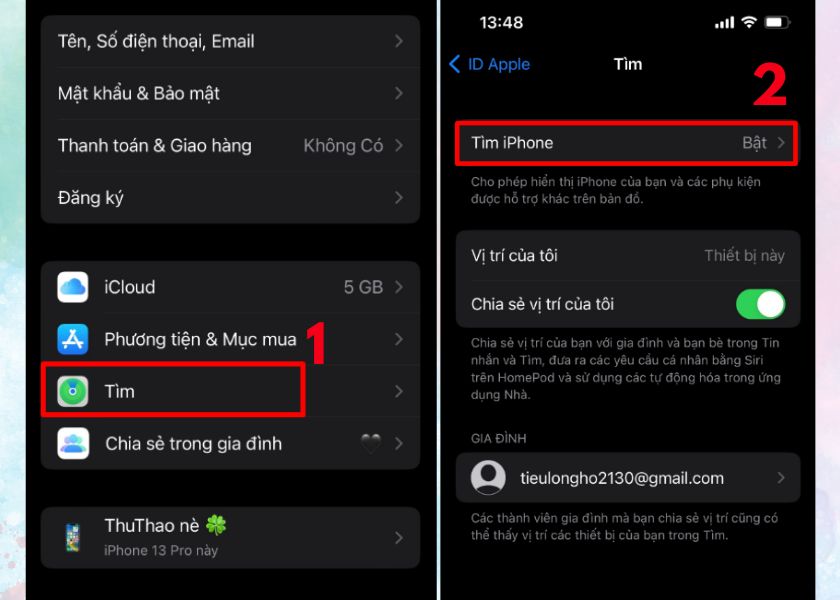
Bước 3: Tại mục Tìm iPhone, nhấn vào thanh gạt sao cho chuyển sang màu xanh.
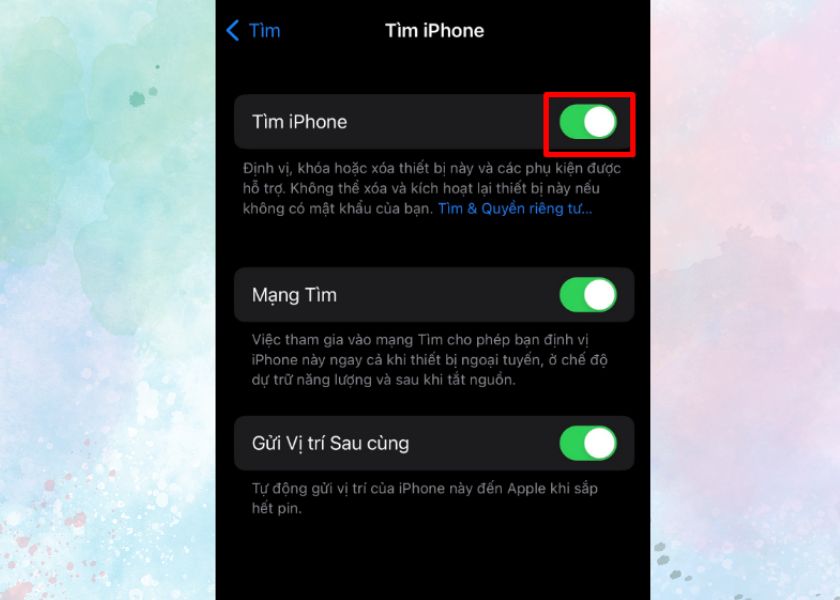
Như vậy, bạn đã thành công trong việc bật nút Tìm iPhone.
2. Cách định vị, tìm iPhone bị mất bằng iCloud trên điện thoại
Cách làm này áp dụng cho tất cả dòng iPhone.
Hướng dẫn nhanh
Thực hiện theo các bước sau:
- Mở ứng dụng Tìm > Vào mục Thiết bị.
- Chọn thiết bị bạn muốn tìm và định vị.
- Chọn hình thức tìm kiếm: Phát âm thanh, Chỉ đường, Thông báo, Đánh dấu là bị mất.
Hướng dẫn chi tiết
Bước 1: Mở ứng dụng Tìm trên màn hình chính. Trường hợp không tìm thấy ứng dụng, vuốt màn hình sang trái đến khi chuyển đến trang cuối cùng.
Lúc này, tại thanh tìm kiếm, bạn gõ “Tìm” và chọn vào ứng dụng.
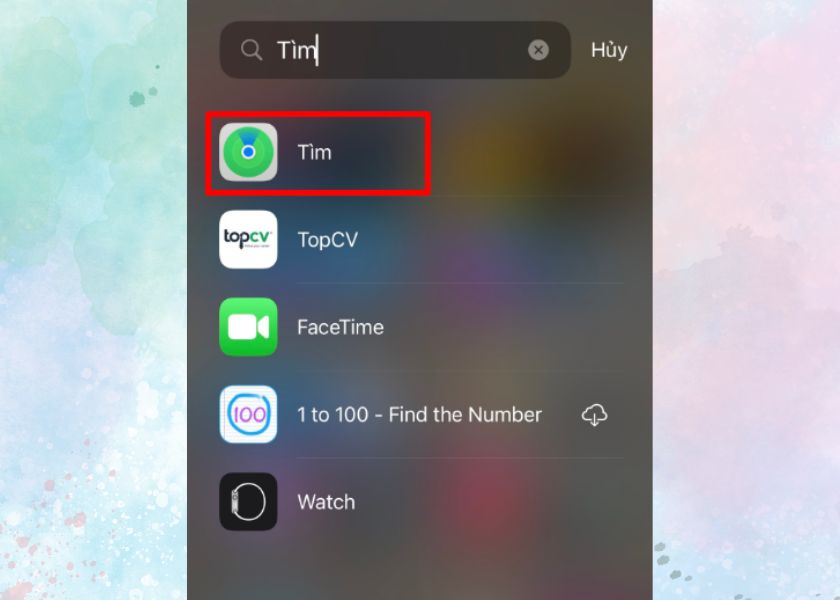
Bước 2: Sau khi mở ứng dụng Tìm, bạn nhấn vào mục Thiết bị bên dưới cùng. Lúc này, bạn hãy chọn vào tên thiết bị mà bạn muốn tìm và định vị.
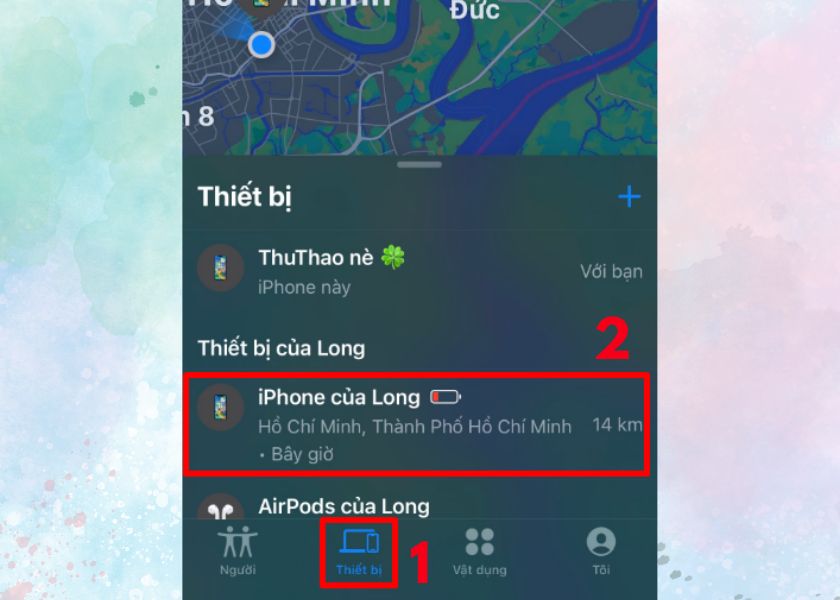
Bước 3: Màn hình lúc này sẽ hiển thị cho bạn các hình thức tìm kiếm khác nhau. 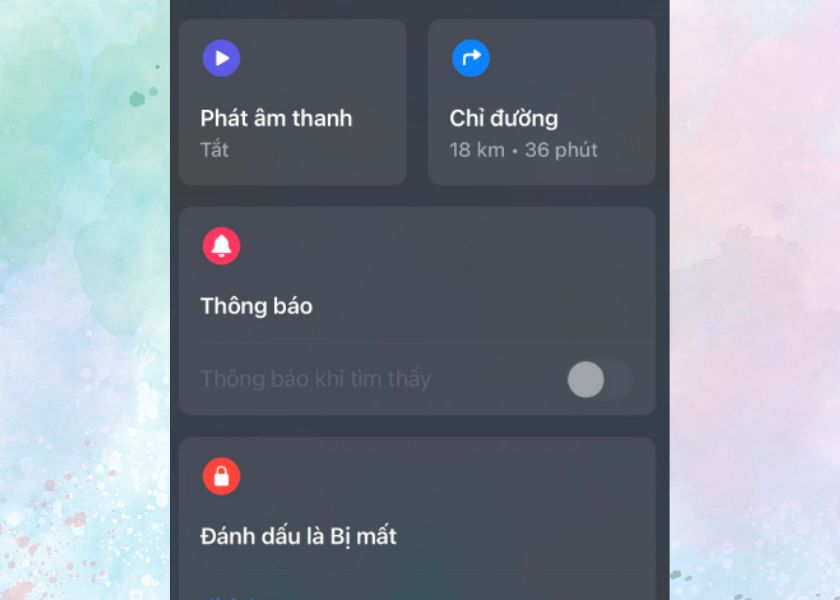
Các hình thức này hoạt động như sau:
- Phát âm thanh: khi nhấn mục này, iPhone bạn muốn định vị sẽ phát ra âm thanh từ nhỏ đến to dần. Lầm theo âm thanh để tìm iPhone.
- Chỉ đường: Tương tự như bạn bật Google Map và tìm đường. Hình thức này sẽ chỉ đường đến chỗ iPhone cần tìm.
- Thông báo: Áp dụng khi iPhone đó mất kết nối mạng hoặc đã tắt nguồn. Hình thức này sẽ gửi thông báo đến bạn khi định vị lại được vị trí iPhone bạn muốn tìm.
- Đánh dấu là bị mất: Bạn cần cung cấp số điện thoại của iPhone bị mất. Việc làm đó nhằm liên lạc và để lại lời nhắn đến iPhone. Khi có người nhặt được iPhone của bạn, họ cũng sẽ thấy được thông tin gửi đến này và liên lạc với bạn. Ngoài ra, cách này còn giúp bạn bảo mật bằng cách tự cài khóa màn hình iPhone.
3. Cách định vị, tìm iPhone bị mất bằng iCloud trên máy tính
Hướng dẫn nhanh:
- Truy cập iCloud trên máy tính > Đăng nhập iCloud.
- Vào mục Tìm iPhone.
- Nhấp vào Tất cả thiết bị > Chọn thiết bị bạn muốn tìm, định vị iPhone.
- Chọn một trong các hình thức hiển thị trên màn hình bạn muốn để tìm iPhone.
Hướng dẫn chi tiết:
Bước 1: Truy cập vào iCloud trên máy tính tại icloud.com Sau đó, bạn hãy tiến hành đăng nhập vào iCloud.
Lưu ý: Bạn phải đăng nhập tài khoản iCloud của iPhone cần định vị.
Bước 2: Lúc này, iCloud sẽ yêu cầu bạn nhập Xác thực hai yếu tố. Tuy nhiên, bạn có thể chọn nhanh vào Tìm iPhone phía dưới màn hình.
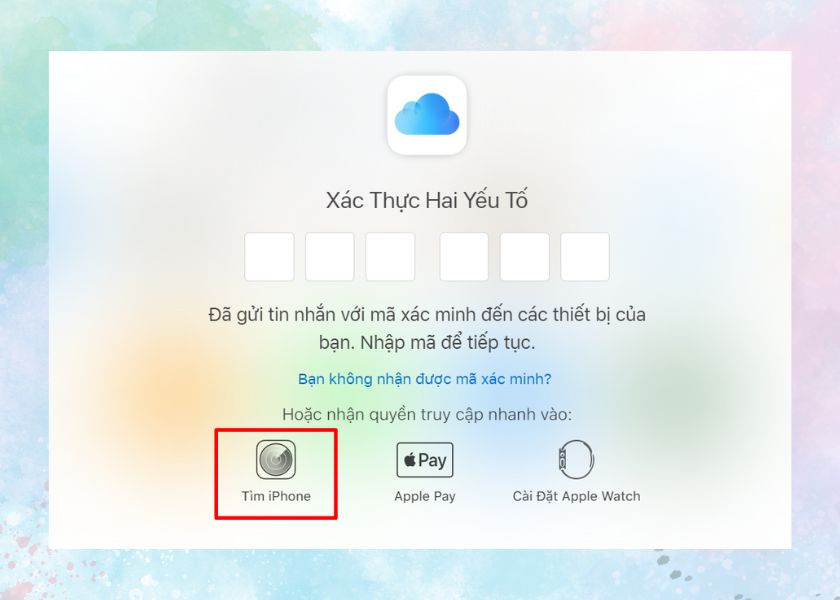
Bước 3: Trên cùng màn hình, bạn click vào Tất cả thiết bị. Khi đó, bạn hãy nhấn vào thiết bị mà bạn muốn tìm.
Bước 4: Sau đó, màn hình sẽ hiển thị vị trí của điện thoại bạn muốn tìm. Có 3 hình thức cho bạn lựa chọn để tìm iPhone. Gồm: Phát âm, Chế độ mất, Xóa iPhone.
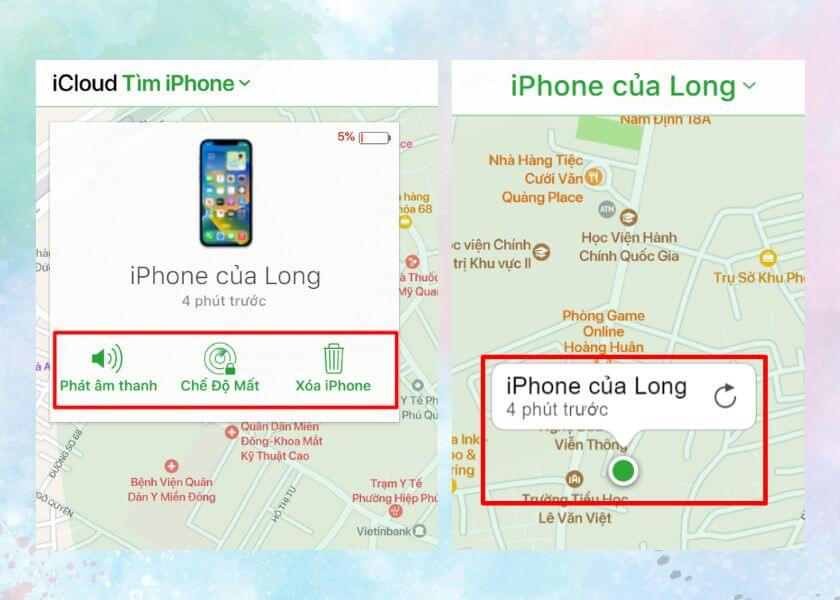
Lưu ý: Với hình thức Xóa iPhone, thiết bị bạn muốn tìm cần kết nối được với mạng. Tính năng này sẽ thực hiện xóa toàn bộ dữ liệu trên iPhone. Mục đích là để bảo mật thông tin, dữ liệu trên máy.
4. Cách tìm iPhone bị mất bằng Apple Watch
Apple Watch không chỉ đơn thuần là một chiếc đồng hồ để xem giờ. Apple Watch còn có thể giúp bạn tìm iPhone khi bị mất. Tuy nhiên, cần lưu ý rằng:
- iPhone bạn muốn tìm và Apple Watch phải kết nối với nhau. Có thể thông qua Bluetooth hoặc dùng cùng một mạng WiFi. Và phải nằm trong vùng kết nối giữa 2 thiết bị.
- Phương pháp này chỉ tìm iPhone bạn muốn trong 1 phạm vi gần.
Hướng dẫn:
Bước 1: Vuốt màn hình Apple Watch của bạn lên để truy cập Trung tâm điều khiển (Control Center). Sau đó, bạn nhấn vào mục mà có biểu tượng chiếc điện thoại đang rung như màn hình.
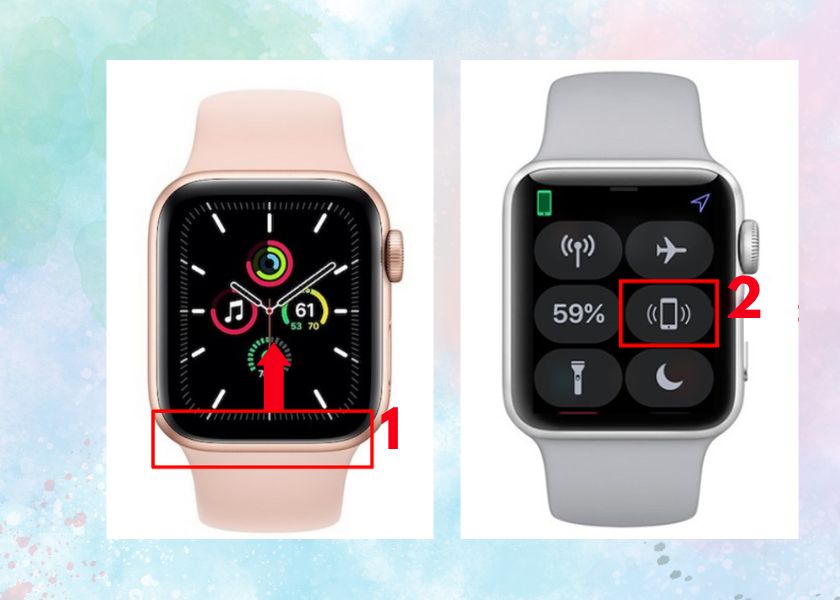
Bước 2: Lúc này, iPhone bạn tìm sẽ phát ra âm thanh tối đa. Dù điện thoại đang để chế độ im lặng thì vẫn sẽ phát ra âm thanh để bạn dễ tìm iPhone của mình.
Bước 3: Nếu âm thanh phát ra bạn vẫn chưa tìm iPhone được, bạn hãy nhấn giữ vào mục có biểu tượng điện thoại rung. Lúc này, điện thoại sẽ bật đèn LED giúp bạn quan sát dễ hơn.
5. Cách tìm, định vị iPhone bị mất của người khác
Thông thường, mọi người sẽ có nhu cầu chia sẻ vị trí với người thân, gia đình và nửa kia để có thể nắm bắt tình hình, an tâm hơn khi người đó đi xa. Dưới đây là một số cách để bạn tìm định vị iPhone người khác.
5.1 Gọi vào số điện thoại của người bị mất iPhone
Lưu ý: Cách này chỉ hiệu quả với trường hợp bạn tìm iPhone trong phạm vi gần bạn.
Cách này có thể nói là khá thông dụng và quen thuộc với mọi người. Phương pháp này giúp chúng ta tìm iPhone người khác khi họ bỏ quên ở các nơi phạm vi nhỏ như: căn phòng, quán không gian kín,…
Bạn thực hiện phương pháp này bằng cách gõ số điện thoại của iPhone bạn tìm, nhấn gọi. Lúc này, iPhone bạn tìm sẽ phát ra âm thanh nhạc chuông, bạn sẽ tìm iPhone bằng cách lần theo âm thanh đó.
5.2 Sử dụng tính năng Sharing Location để tìm iPhone bị mất
Lưu ý: Để thực hiện được tính năng này, iPhone người bị mất phải đảm bảo đã chia sẻ vị trí cho bạn.
Để dễ hướng dẫn cũng như hình dung ở phương pháp này, CareS gọi như sau:
- Người chia sẻ vị trí: Máy 1
- Người nhận vị trí: Máy 2
Hướng dẫn nhanh
Bạn thực hiện như sau:
- Máy 1 mở ứng dụng Tìm > Vào mục Tôi > Chọn Chia sẻ vị trí của tôi.
- Vào mục Người > Nhấn Start Sharing Location > Gõ tên người nhận chia sẻ vị trí > Chọn Send.
- Chọn khoảng thời gian chia sẻ vị trí.
- Yêu cầu chia sẻ vị trí gửi tới bạn > Chọn thời gian bạn muốn chia sẻ vị trí với người kia.
- Máy 2 nhấn vào OK xác nhận.
- Máy 2 vào mục Người > Nhấn vào thiết bị bạn muốn tìm iPhone.
- Chọn hình thức bạn muốn như: Liên hệ, Chỉ đường, Thông báo.
Hướng dẫn chi tiết
Bước 1: Máy 1 mở ứng dụng Tìm. Vào mục Tôi, lướt xuống tại dòng Chia sẻ vị trí của tôi, nhấn vào thanh gạt sao cho thanh chuyển sang màu xanh.
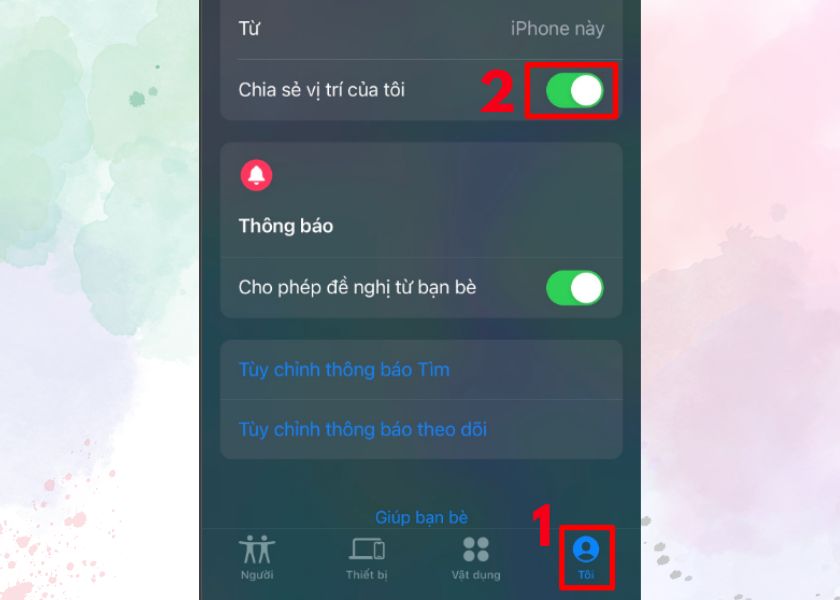
Bước 2: Vào mục Người, nhấn vào Start Sharing Location.
Trường hợp, Máy 1 đã chia sẻ vị trí với ai đó: Hãy bấm vào dấu cộng bên phải trên cùng màn hình và chọn vào Chia sẻ vị trí của tôi.
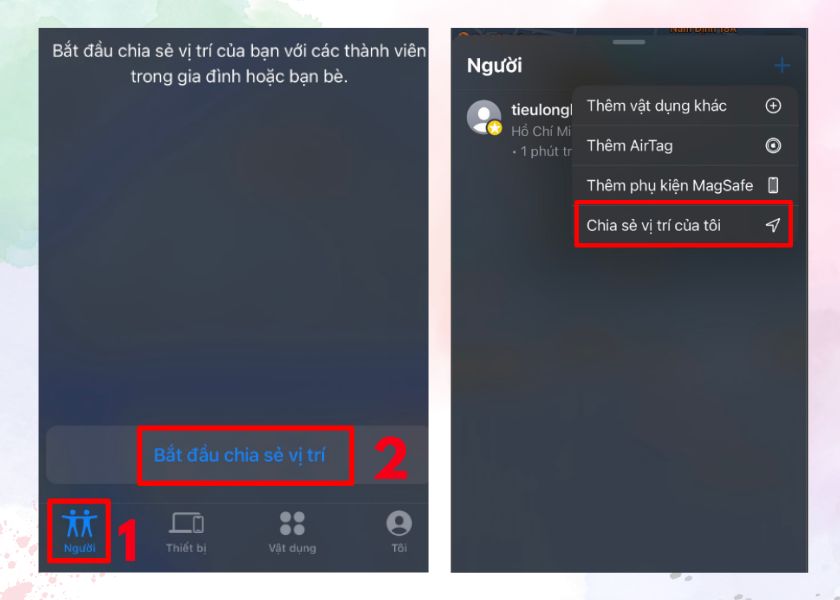
Bước 3: Tại mục Đến, gõ tên người muốn chia sẻ vị trí. Sau đó, nhấn Gửi.
Chọn thời gian Máy 1 muốn chia sẻ vị trí: Chia sẻ trong một giờ, Chia sẻ đến cuối ngày hoặc Chia sẻ vô hạn.
Bước 4: Lúc này, trên Máy 2 sẽ nhận được lời đề nghị chia sẻ vị trí với Máy 1. Chọn thời gian mà Máy 2 muốn chia sẻ vị trí.
Nếu Máy 2 không muốn chia sẻ vị trí, chọn Không chia sẻ.
Bước 5: Để tìm iPhone Máy 1, Máy 2 vào mục Người. Sau đó, Máy 2 nhấn vào tên của Máy 1. Lúc này, màn hình sẽ hiển thị cho Máy 2 các hình thức như: Liên hệ, Chỉ đường, Thông báo. Chọn hình thức muốn áp dụng để tìm iPhone bị mất.
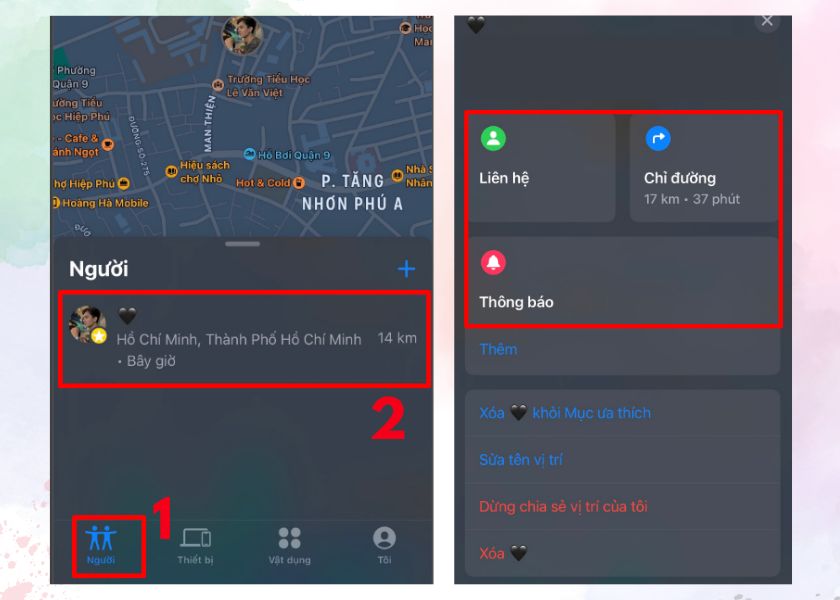
Chú thích:
- Liên hệ: Khi nhấn vào hình thức này, điện thoại sẽ hiển thị thông tin người bị mất iPhone. Gồm: số điện thoại, email để bạn có thể liên hệ để tìm iPhone.
- Chỉ đường: Hình thức này tương tự như bạn bật Google Map và tìm đường. Hình thức Chỉ đường sẽ đưa bạn đến Bản đồ và cho bạn biết đường đi đến thiết bị để bạn tìm iPhone.
- Thông báo: Khi bạn tiến hành tìm iPhone nhưng máy bị mất kết nối mạng hoặc đã tắt nguồn. Hình thức này hoạt động với mục đích thông báo đến bạn khi định vị lại được iPhone muốn tìm.
6. Cách tìm iPhone bị mất của người khác bằng ứng dụng Zenly
Zenly là loại ứng dụng chia sẻ vị trí khá là phổ biến với giới trẻ hiện nay. Ngoài ra, ứng dụng còn hỗ trợ nhắn tin, xem tốc độ di chuyển của nhau, thả nhãn dán,…
Để tìm, định vị iPhone hiệu quả, bạn lưu ý:
- Thiết bị của bạn và thiết bị muốn tìm phải kết nối với mạng WiFi hoặc Dữ liệu di động (4G, 5G). Trường hợp mất kết nối mạng thì ứng dụng sẽ hiển thị vị trí cuối cùng mà iPhone có kết nối mạng.
- Thiết bị của bạn và thiết bị muốn định vị phải đều có ứng dụng Zenly.
Hướng dẫn nhanh
Thực hiện theo hướng dẫn sau:
- Tải ứng dụng Zenly > Tạo tài khoản.
- Nhấn Tìm tôi > Chọn Cho phép khi dùng ứng dụng > Chọn Tiếp tục.
- Nhấn Mở cài đặt điện thoại > Vào Vị trí > Chọn Luôn Luôn.
- Nhấn Chọn vài người bạn bè > Bấm Thêm để chia sẻ vị trí với người bạn muốn.
- Chọn vào dấu mũi tên > Bạn có thể chọn Bật thông báo hoặc Để sau.
- Bạn muốn xem vị trí thiết bị nào chỉ cần bấm vào ảnh đại diện của người đó.
Hướng dẫn chi tiết
Bước 1: Tải ứng dụng Zenly tại App Store và tạo tài khoản. Nhập lần lượt các thông tin của bạn như: Tên, Ngày tháng năm sinh, Số điện thoại.
Tiếp đến, nhập mã xác nhận gửi về số điện thoại bạn cung cấp để hoàn tất.
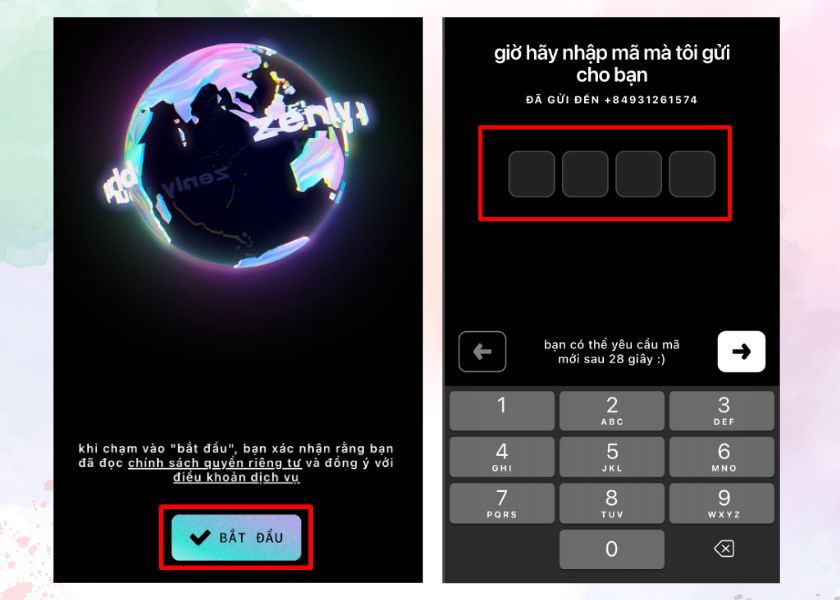
Bước 2: Nhấn mục Tìm tôi trên màn hình. Nhấn vào Cho phép khi dùng ứng dụng. Sau đó, chọn vào Tiếp tục.
Bước 3: Nhìn phía dưới màn hình, chọn vào Mở cài đặt điện thoại. Sau đó, tại tab Cho phép Zenly truy cập, bạn chọn mục Vị trí. Tiếp theo, bạn nhấn vào Luôn Luôn.
Cách thiết lập này sẽ giúp bạn vẫn xác định được vị trí khi không mở ứng dụng.
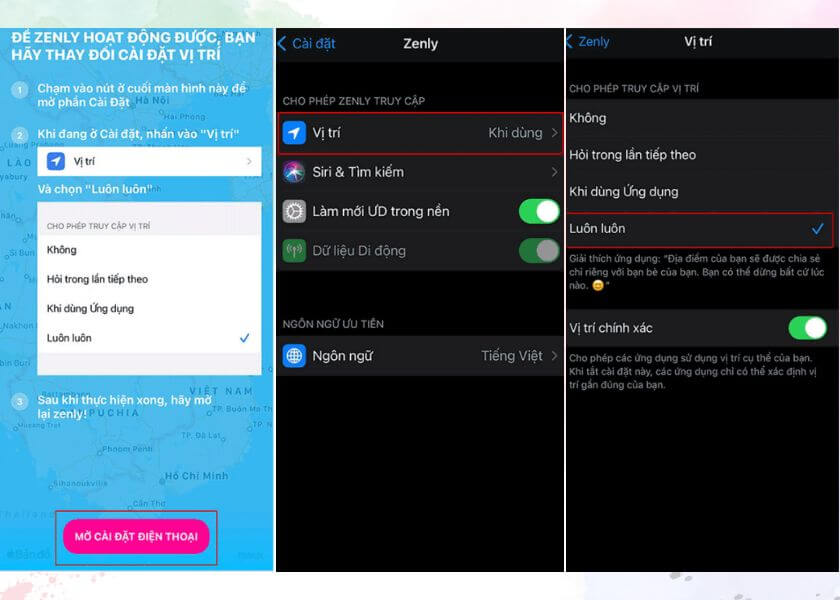
Bước 4: Nhấn vào Chọn vài người bạn bè để tiến hành kết bạn. Nhấn OK để cho phép truy cập danh bạ.
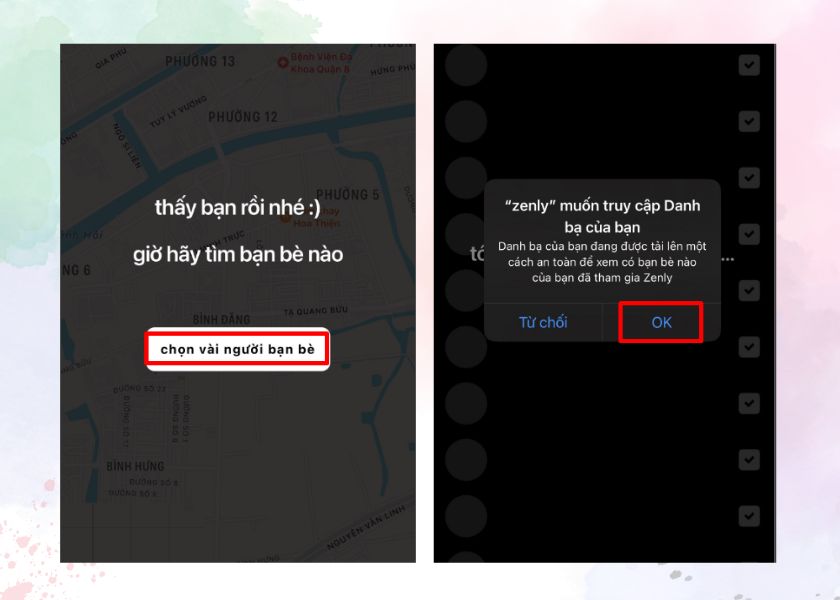
Trong danh sách lọc đó, hãy chọn ra người bạn muốn chia sẻ vị trí. Nhấn Thêm và đợi người ấy xác nhận.
Bước 5: Sau khi kết bạn xong, bạn nhấn vào dấu mũi tên. Lúc này ứng dụng sẽ hỏi bạn rằng muốn bật thông báo không.
Có các thông tin như: có người muốn chia sẻ vị trí với bạn, có người nhắn tin, thả nhãn dán cho bạn. Nếu muốn xem những tin này thì nhấn chọn Bật thông báo. Ngược lại, bạn nhấn vào Để sau.
Bước 6: Cuối cùng, ứng dụng sẽ hiển thị cho bạn một bản đồ. Những người đã xác nhận chia sẻ vị trí sẽ hiển thị bằng ảnh đại diện. Khi bạn muốn biết vị trí thiết bị của ai, bạn chỉ cần nhấn vào ảnh đại diện người đó là xong.
7. Một số câu hỏi thường gặp khi tìm iPhone bị mất
- Điện thoại tắt nguồn thì có định vị iPhone được không?
Trả lời: KHÔNG. Bởi vì như đã nói ở trên, để có thể tìm được thì máy của bạn phải được kết nối mạng. Điện thoại tắt nguồn đồng nghĩa máy không kết nối được mạng.
- Không bật tính năng Tìm iPhone thì có định vị được không?
Trả lời: ĐƯỢC. Chỉ cần bạn có mạng và bật chia sẻ vị trí của mình thì thiết bị vẫn sẽ được định vị. Ngoài ra, khi dùng ứng dụng Zenly, tắt tính năng Tìm iPhone thì bạn vẫn định vị thiết bị được.
Tuy nhiên, khi tắt tính năng này, bạn sẽ không thực hiện các hình thức như: Phát âm thanh, Chỉ đường, Thông báo, Đánh dấu là bị mất, Xóa iPhone.
- Điện thoại tắt GPS nhưng vẫn có kết nối mạng và có bật Tìm iPhone thì tìm được không?
Trả lời: KHÔNG. Vì để tìm iPhone thì cần định vị được vị trí thiết bị ở đâu, nên khi bạn tắt GPS sẽ không thể xác định vị trí thiết bị dù thiết bị có kết nối mạng và bật Tìm iPhone.
- Đăng nhập vào được iCloud nhưng bắt nhập mã xác minh qua điện thoại thì làm sao?
Trả lời: Có giải pháp là bạn hãy dùng iPhone khác có đăng nhập vào iCloud đó rồi, sau đó tiến hành lấy mã xác minh.
Trường hợp Sim của bạn nằm bên iPhone bị mất, bạn chỉ có cách tiến hành khôi phục lại Sim để nhận mã xác nhận.
8. Video hướng dẫn định vị iPhone bị mất
Để hiểu rõ hơn về cách định vị điện thoại iPhone, mời bạn xem video sau:
Trên đây là những phương pháp giúp bạn tìm thấy iPhone khi bị mất.
Theo dõi thêm các tin tức thủ thuật về iPhone tại https://cares.vn/












